如何使用Win10电脑的智能分屏功能让窗口分屏显示
今天给大家介绍一下如何使用Win10电脑的智能分屏功能让窗口分屏显示的具体操作步骤。
1. 如图,打开电脑,将想要分屏的应用打开
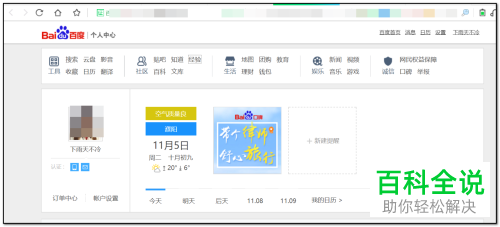
2. 在窗口边缘点击可以任意移动
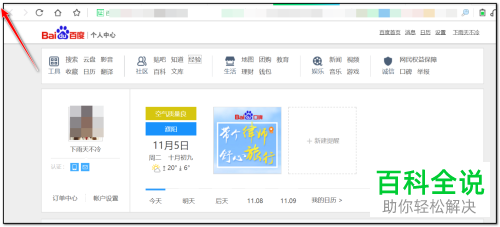
3. 显示为分屏窗口后,长按左键拖动到电脑的左上角或右上角

4. 直到电脑背景显示为灰色分栏区域后,松开,窗口覆盖全屏
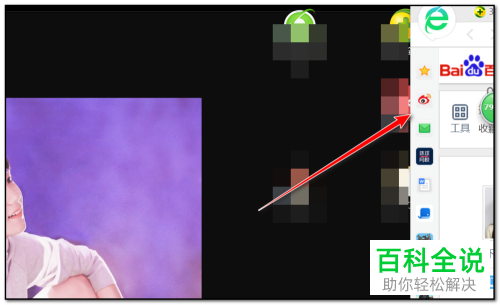
5. 然后继续向右上角拖动,显示灰色区域的时候即可分屏大小了,可以选择通过拖动窗口调整窗口大小,想要分屏三个或以上同样操作即可。如图。
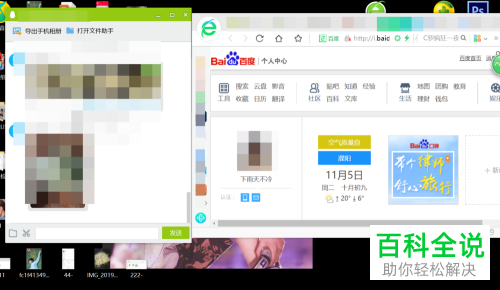
以上就是如何使用Win10电脑的智能分屏功能让窗口分屏显示的具体操作步骤。
赞 (0)

